Какво да направите, ако iPad не се включи

- 2632
- 636
- Johnathan Wilderman
След като закупи някакво сложно оборудване (а компютърът на таблетите от Apple е сто процента), потребителят очаква от него непрекъснато и безупречна работа. Ако възникнат проблеми с това устройство, то е много неприятно. Но, трябва да разберете, че неизправностите в работата на такъв продукт са практически неизбежни. Има милион причини, водещи до това и разработчиците се опитват да ги предвиждат всичко, така че в по-голямата си част те се решават чрез прост алгоритъм от действия, които описваме по-долу.

Има нюанс: за това, за което ще говорим, се прилага към iPad, които не сте се опитали да рефулирате с трети програми. Между другото, е предоставена „летящата“ гаранция за вас. Само поради факта, че продуктът е обединен да работи с един софтуер, всяка стъпка към него води до непредсказуеми последици. Следователно, в инструкциите на различни сайтове, където можете да изтеглите фърмуер от трета страна, вие сте предупредени, че всички действия с iPad, които изпълнявате на свой риск. Препоръчваме да не играете с огън и да използвате само фърмуера и програмите, предвидени от производителя, за да не стъпвате на тези гребени и да не правите дупка в бюджета чрез непланиран ремонт на таблети.
Общи причини и методи за борба
Ако iPad не се включи, първото нещо, което трябва да направите, е да го поставите за зареждане. Това всъщност е най -честата причина. Факт е, че при обикновени условия виждате нивото на зареждане на устройството точно на екрана, но ако батерията е напълно разредена, тогава устройството дори няма да може да започне да ви информира за това. В тази ситуация трябва да свържете зарядното устройство (разбира се, очевидно работещи) и да изчакате няколко минути. На екрана, след основното зареждане на батерията в състоянието, когато iPad може да се включи, нищо няма да се случи, но след завършването му ще има изображение на изпускателна батерия. Нека той компенсира таксата и след това таблетът може да бъде включен. Всъщност можете да направите това веднага щом видите тази икона, но не се препоръчва да направите това. Ако тази опция е работила за вас, значи имате късмет. Освен ако не си струва да разгледате по-отблизо работата на батерията за няколко дни- ако тя се влошава от време на време и държи заряда лошо, може да се наложи да се свържете с оторизирания сервизен център за неговата подмяна.

Как да включите iPad, ако той не се освобождава, но все още не отговаря на бутоните - малко по -различно нещо. Може би това се причинява от банално замръзване и след това принудителното рестартиране може да помогне. Изстискайте бутоните за захранване едновременно и „Начало“ за 10-15 секунди. Логото на Apple трябва да се появи на екрана. Тази команда, заобикаляща нивото на операционната система, се изключва и включва устройството. Действието се осъществява на нивото на желязо; В същото време потребителските данни, съхранявани в паметта на устройствата на фигуративен твърд диск (ако се експлоатират от обичайните компютърни термини), няма да страдат, а тези, които се съхраняват в RAM, тоест данните от стартираните приложения, стартирани По време на рестартирането ще бъде изтрито.
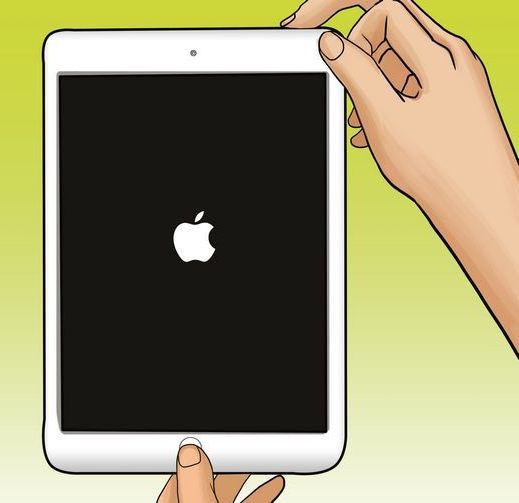
Такава операция може да реши по -голямата част от проблемите, произтичащи от iPad. Факт е, че повечето от програмните грешки се третират с прословутия „изключване и включване“, тъй като този неподходящ алгоритъм рестартира изпълнението на програмата и в същото време условията за появата на грешка могат да се повтарят. Но, трябва да разберете, че не всяка грешка се третира по толкова прост начин. Кажете, ако iPad не се включи, което е причинено от повреден системен файл, извършването на такова рестартиране е безсмислено. С всяко стартиране на операционната система тя ще поиска този файл и ще изключи със същата грешка.
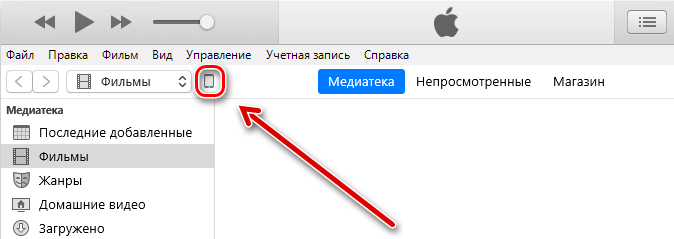
Тогава възстановяването на системата чрез iTunes ще помогне. Този универсален софтуер ви позволява да извършвате много действия с вашето устройство, сред тях има и необходимите за нас в тази ситуация. Свържете iPad към компютъра с помощта на проводника. След това, с пренебрегвана програма, задръжте клавишите „дома“ върху нея и силата да се включите, но запазете по-дълго, отколкото в предишния случай- 20-25 секунди. Логото на Apple ще се появи на екрана, който ще бъде заменен със символ за възстановяване на системата. В същото време в iTunes ще се появи изскачащ прозорец с заявка какво да правите с вашия iPad: Възстановяване или актуализиране. Кликнете върху бутона "Актуализация", това ще стартира процеса на преинсталиране на операционната система, като същевременно поддържа вашите потребителски данни. Сега остава само да изчакате края на работата.

Ако процесът отнеме повече от 15 минути, iPad (като iPad 2) преминава в режим на заспиване и не се включва. Какво да правим в тази ситуация, вече описахме: просто повторете същите действия, без да изключвате устройството от компютъра. Изпълнението на прекъснатата задача ще продължи от предишното място, тъй като iPad запазва състоянието на системата в режим на сън.
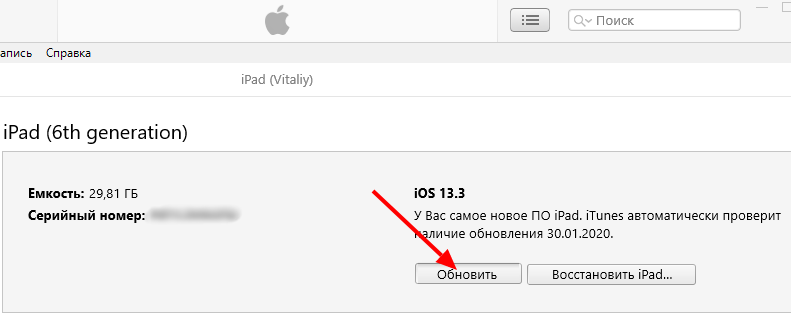
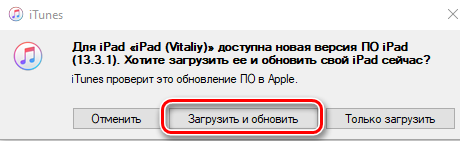
След кредитите
Тези три метода са най -ефективни, ако iPad не може да се включи. Ако те не помогнаха, проблемът е наистина сериозен и ще трябва да се обърнете към оторизирания сервизен център, за да го разрешите, за да го разрешите. За да се избегнат подобни проблеми, препоръчваме да използвате само маркови фърмуер, а не да инсталирате приложения от непроверени източници. Във всеки случай, ако решите за това, не забравяйте: никой освен оторизирани разработчици и сервизни центрове не може.

